無料で利用できる新幹線のフリーWi-Fiって便利ですよね。筆者も実家に帰省するときなどに利用することもあります。
新幹線を頻繁に利用する人にとっては、パケット代の節約になるので非常にありがたいサービスです。
フリーWi-Fiの未経験者は、「設定がめんどくさそう」「個人情報は大丈夫?」と思いますよね?しかし、設定は簡単で、セキュリティーも無料アプリを使えば安全に利用できます!
この記事では、新幹線のフリーWi-Fi未経験者の不安をとりのぞいて、安全に利用していただくための方法を紹介する内容となっております。ぜひ最後まで読んで実践していただければと思います。
出典:https://pixabay.com/ja/photos/%E6%96%B0%E5%B9%B9%E7%B7%9A-500%E7%B3%BB-jr%E8%A5%BF%E6%97%A5%E6%9C%AC-1336233/
「Shinkansen Free Wi-Fi 」とは?
 出典:https://pixabay.com/ja/photos/wifi-%E3%83%AF%E3%82%A4%E3%83%A4%E3%83%AC%E3%82%B9-%E3%83%87%E3%83%90%E3%82%A4%E3%82%B9-1371030/
出典:https://pixabay.com/ja/photos/wifi-%E3%83%AF%E3%82%A4%E3%83%A4%E3%83%AC%E3%82%B9-%E3%83%87%E3%83%90%E3%82%A4%E3%82%B9-1371030/「Shinkansen Free Wi-Fi 」とは、新幹線に乗車中に利用できる無料Wi-Fiサービスです。
頻繁に新幹線を利用する人にとっては、利用するしかない非常にありがたいサービスですよね。
新幹線の中でもWi-Fiサービスが無料で利用できるのは、パケット代の節約になりとても魅力的です!
新幹線によって、時間制限や登録期間も違います。後ほど紹介しますので読みすすめてくださいね。
フリーWi-Fi対応の新幹線は大きく分けて3つある
 出典:https://pixabay.com/ja/photos/%E3%83%AF%E3%82%A4%E3%83%A4%E3%83%AC%E3%82%B9-%E6%8A%80%E8%A1%93-%E3%82%BB%E3%82%AD%E3%83%A5%E3%83%AA%E3%83%86%E3%82%A3-4507617/
出典:https://pixabay.com/ja/photos/%E3%83%AF%E3%82%A4%E3%83%A4%E3%83%AC%E3%82%B9-%E6%8A%80%E8%A1%93-%E3%82%BB%E3%82%AD%E3%83%A5%E3%83%AA%E3%83%86%E3%82%A3-4507617/区域ごとでフリーWi-Fiを利用できる新幹線のネットワークがちがいます。
3種類ありますので、ネットワーク名(SSID)それぞれを、3つ順に紹介していきます。
①(Shinkansen Free Wi-Fi)が使える区間
(Shinkansen Free Wi-Fi)目印のステッカーは以下の通りです。
(Shinkansen Free Wi-Fi)で対応しているフリーWi-Fiのネットワークです。
JR西日本・JR九州(Shinkansen Free Wi-Fi)で対応しているフリーWi-Fiのネットワークです。
- 山陽新幹線
- 九州新幹線
JR西日本・JR九州の2社は、山陽・九州新幹線車内の「Shinkansen Free Wi-Fi」を、全列車でサービス提供の導入が完了したと発表しています。
②(JR-EAST Free Wi-Fi)が使える区間
JR東日本(JR-EAST FREE Wi-Fi)で対応している目印のステッカーは以下の通りです。
JR東日本(JR-EAST FREE Wi-Fi)で対応しているフリーWi-Fiのネットワークです。
- 北陸新幹線
- 山形新幹線
- E7系秋田新幹線
- 上越新幹線
- 東北新幹線
- 北海道新幹線
JR北海道は2020年3月11日、北海道新幹線の青函トンネル全域での圏外が解消されました。
③(JR-WEST Free Wi-Fi)が使える区間
JR西日本(JR-WEST FREE Wi-Fi)で対応している目印のステッカーは以下の通りです。
JR西日本(JR-WEST FREE Wi-Fi)で対応しているフリーWi-Fiのネットワークです。
-
北陸新幹線 W7系
北陸新幹線の車両にはE7系とW7系があり、E7系がJR東日本、W7系がJR西日本の車両となります。
ネットワーク名は違いますが、車内にフリーWi-Fiのステッカーが貼ってあるので確認すれば特に問題はありません。
新幹線のフリーWi-Fiの設定方法
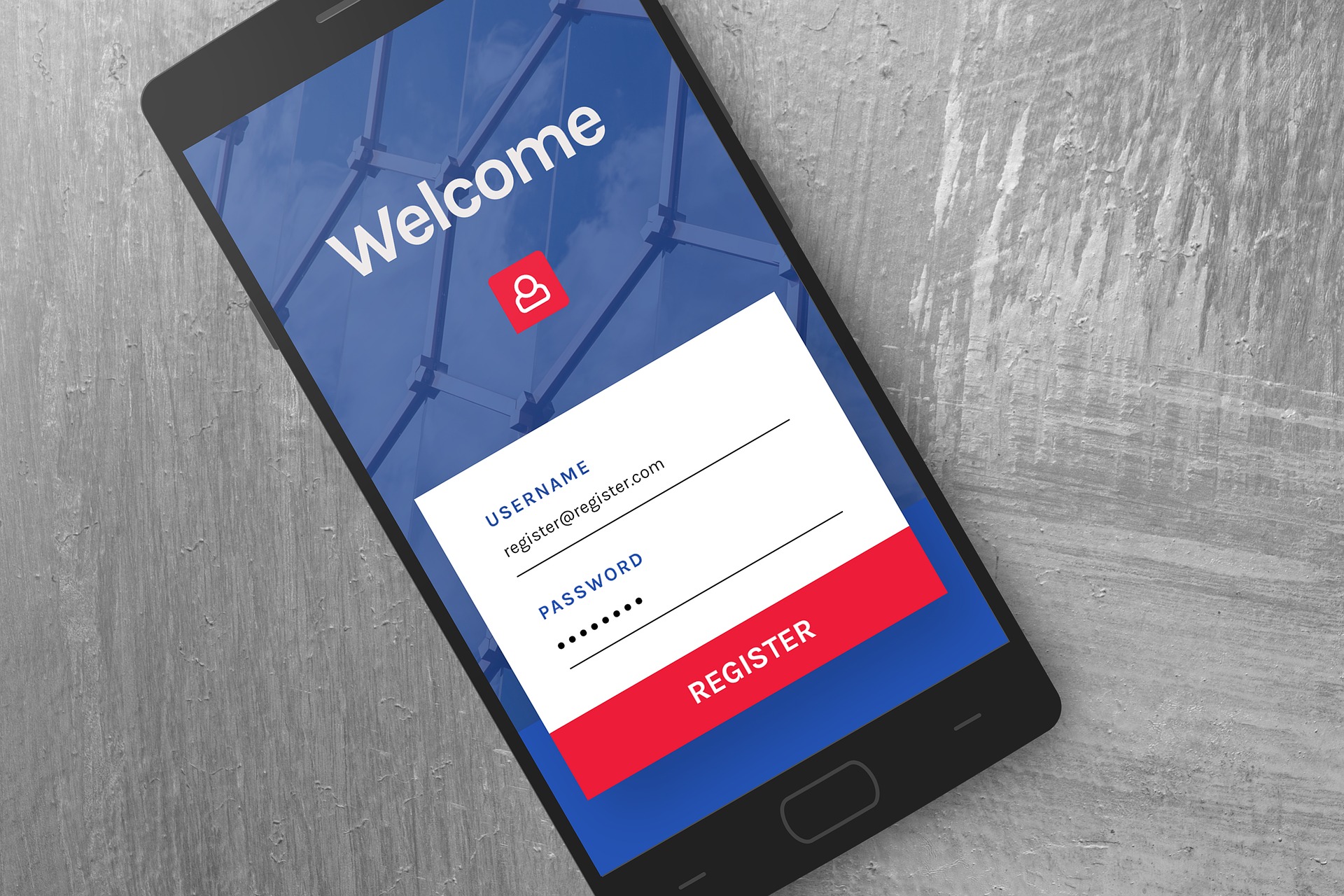 出典:https://pixabay.com/ja/photos/wifi-%E3%83%AF%E3%82%A4%E3%83%A4%E3%83%AC%E3%82%B9-%E3%83%87%E3%83%90%E3%82%A4%E3%82%B9-1371030/
出典:https://pixabay.com/ja/photos/wifi-%E3%83%AF%E3%82%A4%E3%83%A4%E3%83%AC%E3%82%B9-%E3%83%87%E3%83%90%E3%82%A4%E3%82%B9-1371030/それぞれのフリーWi-Fiの設定方法を3つ順にそれぞれiPhone・Android別にご紹介します。
①JR西日本・JR九州
iPhoneでのJR西日本・JR九州(Shinkansen_Free_Wi-Fi)の使用方法は以下の通りです。
- 端末のWi-FiをON
- ネットワーク一覧からSSID「Shinkansen_Free_Wi-Fi」を選択
- 利用規約が表示される>最後までスクロール
- 利用規約、通信制限に同意>チェック
- 「インターネットに接続する」をタップ
- メールアドレスかSNSアカウント(Twitter・Facebook・Google)でログイン
- Shinkansen Free Wi-Fiへようこそ!>接続完了
- VNPアプリの接続(後ほどご紹介)
まず新幹線に乗車したら、対応ステッカーを確認して流れにそって設定をすすめていきましょう。
AndroidでのJR西日本・JR九州(Shinkansen_Free_Wi-Fi)の使用方法は以下の通りです。
- 設定>→ネットワークとインターネット>WiFiをON
- 接続可能なネットワークが表示>Shinkansen_Free_Wi-Fiに接続
- ※あとはiPhoneの流れと一緒
- VNPアプリの接続(後ほどご紹介)
まず新幹線に乗車したら、対応ステッカーを確認して流れにそって設定をすすめていきましょう。
Androidの設定は以上の手順(Wi-Fi接続後はiPhoneと同様)で簡単に設定できます。
※VNPアプリの導入、設定方法については後ほどご紹介します。
②JR東日本(JR-EAST Free Wi-Fi)
iPhoneでのJR東日本(JR-EAST Free Wi-Fi)の使用方法は以下の通りです。
- 端末のWi-FiをON
- 「JR-EAST_FREE_Wi-Fi」をタップ
- ログイン画面の表示>利用登録メールアドレスを入力>仮登録をタップ
- 入力したメールアドレスを確認>送信
- Safariで開きますか?”が表示される>開くをタップ>接続完了
- VNPアプリの接続
まず新幹線に乗車したら、対応ステッカーを確認して流れにそって設定をすすめていきましょう。
※届いたメールに記載されているリンクで本登録をすると、次回からはメールアドレスを入力なしで利用できます。
AndroidでのJR東日本(JR-EAST Free Wi-Fi)の使用方法は以下の通りです。
- Wi-FiをON>SSID「JR-EAST FREE Wi-Fi」に接続
- 登録(メールアドレス)を行う
- 設定>「JR-EAST_FREE_Wi-Fi」>接続
- ホーム画面に戻る>ブラウザを起動
- 初期画面にそって画面の案内に従う
- VNPアプリの接続
まず新幹線に乗車したら、対応ステッカーを確認して流れにそって設定をすすめていきましょう。
③JR西日本( JR-WEST Free Wi-Fi)
iPhoneでのJR西日本(JR-WEST Free Wi-Fi)の使用方法は以下の通りです。
- 端末のWi-FiをON
- JR-WEST Free Wi-Fiを選択>ブラウザを起動
- メールアドレスかSNSアカウント(Twitter・Facebook・Googleも可)でログイン
- SNSアカウントかID・パスコードを入力>認証完了
- VNPアプリの接続
まず新幹線に乗車したら、対応ステッカーを確認し、流れにそって設定をすすめていきましょう。
AndroidでのJR西日本(JR-WEST Free Wi-Fi)の使用方法は以下の通りです。
- ネットワーク一覧からSSIDのJR-WEST FREE Wi-Fi」を選択
- メールアドレスかSNSのアカウントで登録>認証
- ※あとはiPhoneの流れと一緒
- VNPアプリの接続
まず新幹線に乗車したら、対応ステッカーを確認して流れにそって設定をすすめていきましょう。
3つのネットワークを使用する際の接続回数・制限時間

出典:
https://pixabay.com/ja/photos/%E3%83%AF%E3%82%A4%E3%83%A4%E3%83%AC%E3%82%B9-%E6%8A%80%E8%A1%93-%E3%82%BB%E3%82%AD%E3%83%A5%E3%83%AA%E3%83%86%E3%82%A3-4507617/
それぞれのネットワークを使用する際の接続回数・制限時間をわかりやすく表にまとめました。
| JRのスポット | ネットワーク名 | 接続回数 | 制限時間 |
|
(Shinkansen Free Wi-Fi) | 無制限 | 1回30分 |
|
(JR-EAST FREE Wi-Fi) | 無制限 | 1回3時間 |
|
(JR-WEST FREE Wi-Fi) | 無制限 | 約8日間 |
どのネットワークも1回の接続時間を過ぎたらWi-Fiは繋がらなくなりますが、再度接続すれば何回でも使用可能です。
なおトンネル内で端末が圏外の時はWi-Fiがきれたり、フリーWi-Fiの利用者数が多くなると通信速度が遅くなります。
しかし、無料でフリーWi-Fiに接続できるのはありがたいですね。
新幹線のフリーWi-Fiのメリット
 出典:https://pixabay.com/ja/photos/%E3%82%8F%E3%81%8B%E3%82%8A%E3%81%BE%E3%81%97%E3%81%9F-a-ok-%E5%A5%B3%E6%80%A7-2385794/
出典:https://pixabay.com/ja/photos/%E3%82%8F%E3%81%8B%E3%82%8A%E3%81%BE%E3%81%97%E3%81%9F-a-ok-%E5%A5%B3%E6%80%A7-2385794/新幹線のフリーWi-Fiを利用する際のメリットをご紹介します。
- パケット代の節約になる
- ギガ制限中の場合でも利用できる
- 通信を暗号化するアプリ(VPN)の導入で安全に利用できる
- 大規模な災害時には、登録手続き不要で無料Wi-Fiが利用できる
頻繁に新幹線を利用する人はパケット代の節約になり、ギガ制限中でも普段と変わらず利用できるので利用しない手はないです!
セキュリティ対策として通信を暗号化するアプリ「VPN」を導入すると、個人情報の漏えい対策ができます。
安全にフリーWi-Fiを利用して頂くためにもアプリのダウンロードを推奨します。(以下で紹介します)
新幹線のフリーWi-Fiのデメリット
 出典:https://pixabay.com/ja/photos/%E7%94%B7-%E3%83%A2%E3%83%87%E3%83%AB-%E5%BF%83%E9%85%8D-%E9%A1%94-%E7%B7%8A%E5%BC%B5-5438623/
出典:https://pixabay.com/ja/photos/%E7%94%B7-%E3%83%A2%E3%83%87%E3%83%AB-%E5%BF%83%E9%85%8D-%E9%A1%94-%E7%B7%8A%E5%BC%B5-5438623/新幹線のフリーWi-Fiを利用する際のデメリットをご紹介します。
- トンネルなどスマートフォンの電波が圏外になる場所は繋がりにくい
- フリーWi-Fiを利用している人が多いと通信が遅くなる
- フリーWiFiは誰でも利用できるためセキュリティが弱い
- 個人情報など情報が抜き取られる可能性がある
トンネル内は圏外になってフリーWi-Fiの通信がストップしたり、電波が急に弱くなったりと、しかたのないことですが、イライラすることも多いですよね?
同時に新幹線内でフリーWi-Fiを利用すている人が多いと電波も弱くなり、通信が遅くなってしまいまうのも痛手です。
フリーWi-Fiは国籍問わず誰でも使用可能できるため、セキュリティが弱く、個人情報を抜き取られる可能性もでてきます。
新幹線のフリーWi-Fi利用時に注意すべきこと
 出典:https://pixabay.com/ja/photos/%E3%83%87%E3%82%B8%E3%82%BF%E3%83%AB%E5%8C%96-%E9%9B%BB%E5%AD%90-2781417/
出典:https://pixabay.com/ja/photos/%E3%83%87%E3%82%B8%E3%82%BF%E3%83%AB%E5%8C%96-%E9%9B%BB%E5%AD%90-2781417/新幹線のフリーWi-Fiは通信容量に限りがあり、利用者が多ければ多いほど接続のスピードは遅くなり、繋がりにくい傾向にあります。
JRの公式HPにて、利用にあたっての注意事項に「限られた通信容量を多くのお客さまにご利用させていただきたい」と記載されていますのでルールを守って利用しましょう。
OS・iOSのアップデート、アプリのダウンロードは通信容量が多くかかり、周囲の迷惑になることもあるので控えましょう。
新幹線は日本人、外国の方など不特定多数の人が乗車します。セキュリティー対策として、「VPNアプリ」を導入し、個人情報に繋がるようなカード決算、パスワードの入力はひかえましょう。
新幹線のフリーWi-Fiに繋がらない時の対処法
 出典:https://pixabay.com/ja/photos/%E7%94%B7-%E9%9B%BB%E8%A9%B1-%E3%83%A2%E3%83%90%E3%82%A4%E3%83%AB-4144049/
出典:https://pixabay.com/ja/photos/%E7%94%B7-%E9%9B%BB%E8%A9%B1-%E3%83%A2%E3%83%90%E3%82%A4%E3%83%AB-4144049/新幹線のフリーWi-Fiは無料いえどWi-Fiに繋がらなければ意味がないですよね?繋がらないときの対処法をご紹介します。
新幹線にかぎらず、「接続はプライベートではありません」「この接続ではプライバシーが保護されません」と表示される場合があります。
この場合は、端末のキャッシュを削除するのが1番効果的です。iPhoneのキャッシュのクリア方法は、「設定>Safari>履歴とWebサイトデータを削除する」の手順で削除されます。
Androidのキャッシュのクリア方法は、「設定>アプリ>ストレージ>キャッシュを削除または、キャッシュを削除」の手順で削除されます。
新幹線フリーWi-Fi利用時にはVPNアプリが必須
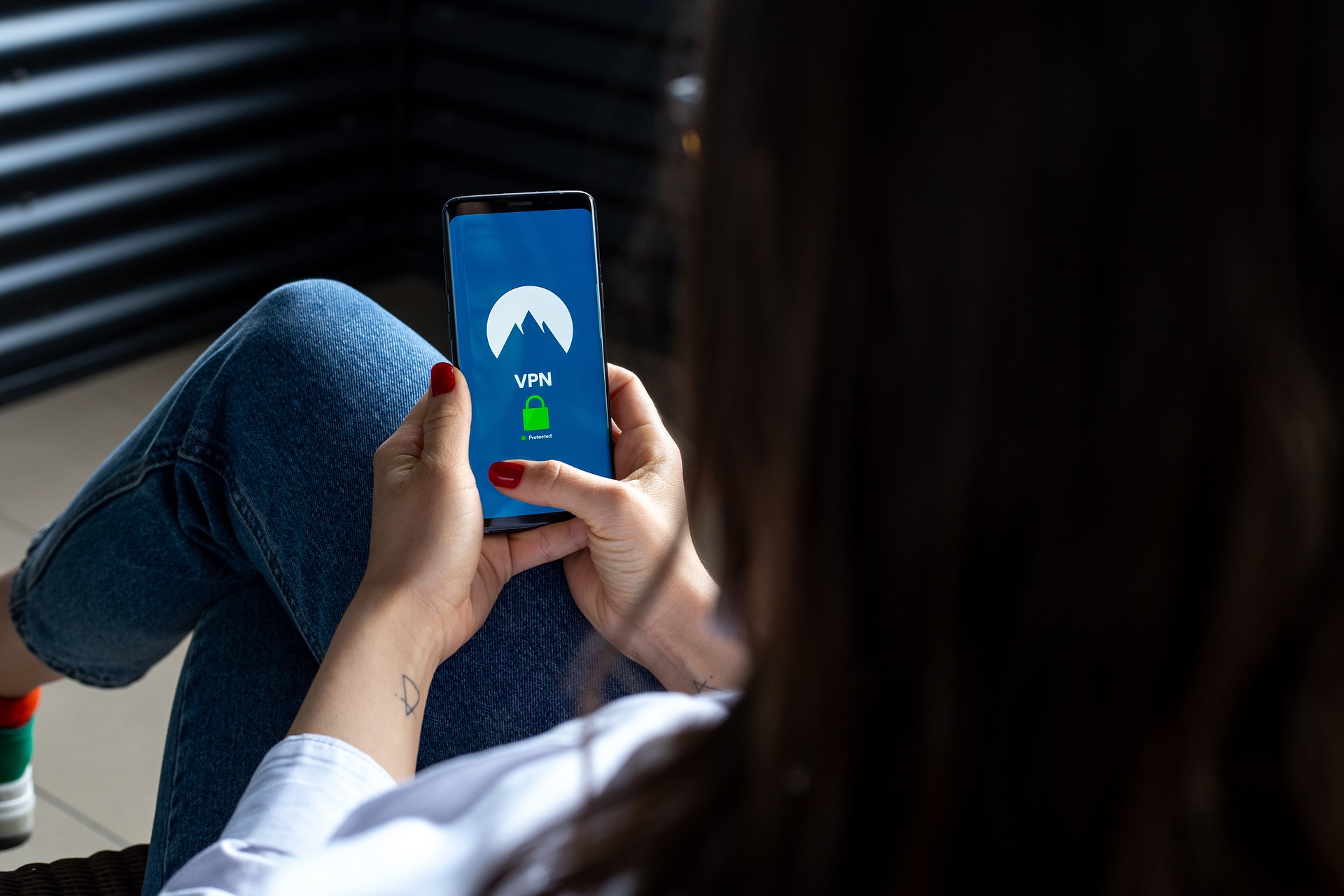 出典:https://pixabay.com/ja/photos/vpn-%E3%83%97%E3%83%A9%E3%82%A4%E3%83%90%E3%82%B7%E3%83%BC-4072713/
出典:https://pixabay.com/ja/photos/vpn-%E3%83%97%E3%83%A9%E3%82%A4%E3%83%90%E3%82%B7%E3%83%BC-4072713/セキュリティ対策として通信を暗号化するセキュリティアプリ「Wi-Fiプロテクト」(VPN)を導入することで、個人情報の漏えい防止ができ、より安全にフリーWi-Fiを利用できます。
iPhoneの「Wi-Fiプロテクト」ダウンロードの方法
iPhoneでの「Wi-Fiプロテクト」ダウンロードの方法をご紹介します。
- App Storeから「Wi-Fiプロテクト」をダウンロード
- 「Wi-Fiプロテクト」を起動>次へ>WiFi通信を保護する>タップ
- 通知の送信を許可するか選択 ※設定は後からでも変更可能
- 保護するための設定をインストール>タップ
- 「Allow」>タップ>VPN設定をインストール
- 接続しているWiFiを保護する>タップ>通信の保護が実行
※保護をやめるをタップすると、VPN接続を解除することができます。
こちらから無料でアプリをダウンロードできます。個人情報は自身で守りましょう。
AndroidはWiFi自動接続アプリ「 タウンWiFi」
Android版には、「Wi-Fiプロテクト」がありません。しかし、Android版の「タウンWiFi」には「Wi-Fiプロテクト」が標準搭載されているので「タウンWiFi」を導入する必要があります。
「 タウンWiFi」は、自治体が提供しているフリーWi-Fiに自動接続できるアプリです。
一般的には提供事業者ごとに会員登録が必要ですが、「 タウンWiFi」利用することで面倒な登録もなく使えます。
「 タウンWiFi」ダウンロードから初期設定までの流れを紹介します。
- GooglePlayから「 タウンWiFi」をダウンロード
- アプリを起動>次へ>位置情報のアクセスを許可
- 「性別」と「生年月日」の入力「利用規約に同意して次へ」
- 説明画面が表示>閉じる>初期設定の完了
個人情報は自身で守りましょう。コチラから無料でアプリをダウンロードできます。
Android タウンWiFi Wi-Fiプロテクト設定法
Androidの「 タウンWiFi」には、「Wi-Fiプロテクト」が標準搭載されていますので設定方法をご紹介します。
- 設定を開く
- ネットワークとインターネット>VPN>タウンWiFiが追加しているか確認
- 歯車のアイコン>常時接続VPN>をタップ
VPNで積極的に通信したい場合は、「VPN以外の接続をブロック」をオンにすると便利ですよ!
まとめ
 出典:https://pixabay.com/ja/photos/%E3%83%AC%E3%83%BC%E3%83%AB-%E9%89%84%E9%81%93-%E9%81%93%E8%B7%AF-%E9%96%8B%E5%A7%8B-2849929/
出典:https://pixabay.com/ja/photos/%E3%83%AC%E3%83%BC%E3%83%AB-%E9%89%84%E9%81%93-%E9%81%93%E8%B7%AF-%E9%96%8B%E5%A7%8B-2849929/新幹線を利用の際は、長時間の乗車になる傾向が多いので、ぜひ新幹線のフリーWi-Fiを利用しましょう。
頻繁に新幹線を利用する人にとっては、ギガ制限中の時、パケット代の節約にもなるのでルールを守って快適にWi-Fiライフをお楽しみください。
最後になりますが1番大切なことです。より安全に利用するため、セキュリティ対策として通信を暗号化する「Wi-Fiプロテクト」(VPN)を必ず導入し個人情報は自身で守っていきましょう。
以上を参考に、ぜひ次回から行動に移していただきたいです。最後まで読んでいただきありがとうございました。






















